
Não pode perder | Como fazer um PDF no iPhone [6 métodos eficazes]

Você frequentemente precisa criar arquivos PDF em seu iPhone para concluir suas tarefas de trabalho ou estudo? Você está se perguntando sobre como fazer um PDF no iPhone? Se sim, este artigo atenderá às suas necessidades. Ele forneceu 6 métodos para você fazer arquivos PDF em um dispositivo iOS . Contanto que você domine uma maneira, você pode criar e editar PDF no seu iPhone sem problemas.

Você pode usar os aplicativos internos ou aplicativos de terceiros no seu iPhone para criar arquivos PDF. Então, quais são eles? Revelaremos os resultados imediatamente.
O recurso de impressão em um iPhone pode criar arquivos PDF rapidamente. Desta forma, você não precisa instalar nenhum aplicativo no seu iPhone, e você pode converter suas imagens em arquivos PDF. No entanto, você não pode mesclar suas imagens em um arquivo PDF.
1. Abra o aplicativo Fotos no seu iPhone e selecione a imagem que deseja exportar como PDF.
2. Clique em "Compartilhar" > "Imprimir", e ajuste os parâmetros, se desejar.

3. Clique em "Exportar" para salvar seu arquivo PDF em seu telefone.
O aplicativo Arquivos em um iPhone pode ser usado para criar PDF, e o processo é simples. Veja como:
1. Abra o aplicativo Fotos e selecione a imagem que deseja exportar como PDF. Clique em "Salvar em arquivos".

2. Abra o aplicativo Arquivos e localize as fotos que você acabou de salvar.
3. Selecione a imagem que deseja exportar como PDF, clique no ícone de três pontos no canto superior direito e selecione "Criar PDF".

Você também pode precisar de:
Alternativa de visualização: Converter rapidamente PDF para TIFF / GIF / BMP no computador
Aprimoramento eficiente de PDF: Como adicionar imagem ao PDF como um profissional
O aplicativo de leitura da Apple no seu iPhone, é um ótimo assistente para fazer PDF. Você pode ler e gerenciar seus arquivos PDF com o aplicativo Livros no iPhone, mas não pode editar os arquivos. Aqui estão os passos:
Você conhece o aplicativo Páginas em iOS dispositivos? É também um aplicativo embutido, e uma ajuda aos usuários criar documentos PDF e outros arquivos com diferentes formatos em seus dispositivos iOS . Todo o processo é simples para que você possa obter um arquivo PDF sem esforço.
Veja como:
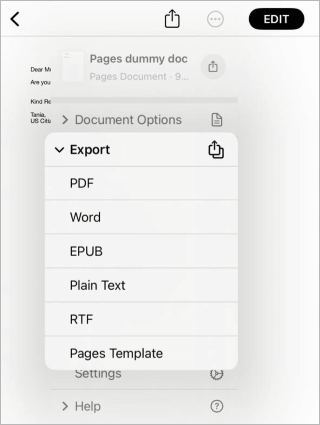
O Google Docs está disponível para download e instalação na Apple App Store para dispositivos iOS . Assim, você pode usá-lo para fazer arquivos PDF no seu iPhone. Você também pode editar seus documentos com este aplicativo. Você pode criar um novo arquivo e salvá-lo com o formato PDF ou abrir um arquivo atual e salvá-lo como PDF.
Aqui estão as etapas para exportar seu arquivo como PDF usando o Google Docs:
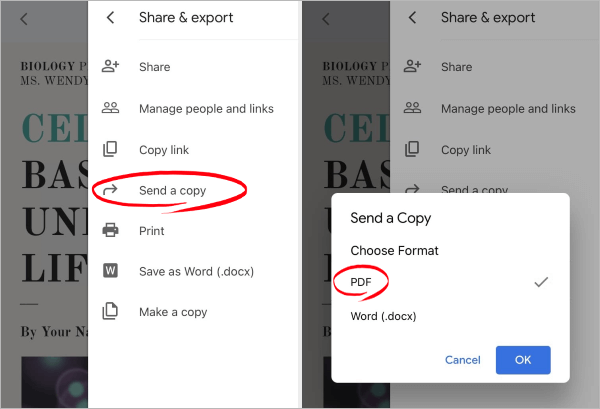
Existem muitos https://www.coolmuster.com/pdf/jpg-to-pdf-converter.html disponíveis, como o iLovePDF, que pode ser usado temporariamente em computadores e telefones sem a necessidade de baixar nenhum software.
Aqui estão os passos para tornar os PDFs no iPhone gratuitos:
1. Abra o site oficial do iLovePDF no www.ilovepdf.com e escolha a ferramenta que você precisa da lista.

2. Clique no botão central para carregar o arquivo que você deseja exportar como um PDF.
3. Configure as opções de conversão de acordo com suas necessidades, em seguida, clique no botão "Converter para PDF" para iniciar o processo.

4. Depois que a conversão for concluída, você pode salvar seu arquivo PDF em seu telefone.
Leia mais:
Um guia passo a passo: Como combinar imagens em PDF on-line e off-line
Como transformar uma imagem em um PDF gratuitamente [Offline & Métodos Online]
Se você planeja alterar seus arquivos com diferentes formatos de arquivo em PDF, você precisará de um programa profissional como Coolmuster PDF Creator Pro, para concluir a conversão em um computador, mas não em um smartphone. O recurso de conversão em lote tornará o processo fácil e economizará seu tempo. Esses Word, Image, MOBI, EPUB, etc., podem ser transformados em PDF ao mesmo tempo.
01Instale o PDF Creator Pro no seu computador Windows ou Mac e abra-o.
02Clique em "Adicionar arquivos/pasta" para importar os arquivos que você deseja converter para PDF.
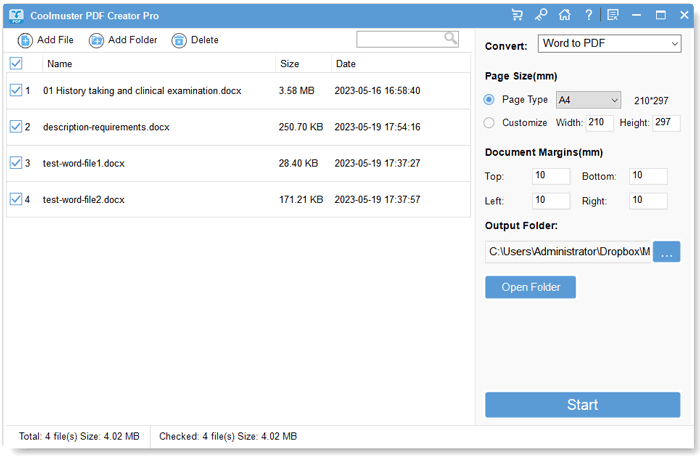
03No menu "Convert" no canto superior direito, selecione o tipo de conversão que deseja e defina os parâmetros abaixo de acordo com suas preferências.

04Clique em "Iniciar", e seus arquivos PDF estarão prontos em pouco tempo!
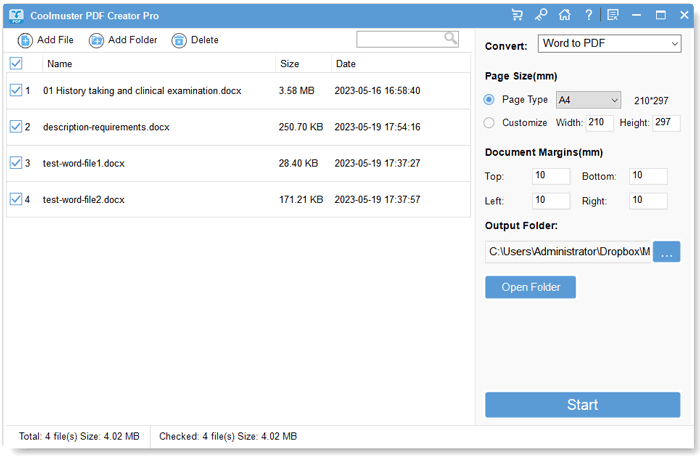
Muitas pessoas querem fazer PDF em um iPhone. Agora, você pode fazê-lo depois de ler este guia. Crie e abra seus arquivos PDF em diferentes dispositivos e plataformas e, em seguida, visualize seu layout estável. É por isso que as pessoas adoram usar PDF. Se você quiser converter outros arquivos em PDF, use Coolmuster PDF Creator Pro.
Artigos relacionados:
Como tornar um PDF editável facilmente: 5 métodos super simples - domine-o agora!
Como tornar PDFs não editáveis/somente leitura sem/com senhas
Guia Completo | Como tornar o PDF pesquisável via OCR / Conversão
[Soluções PDF fáceis] Como exportar o Excel para PDF em 8 métodos
Guia PDF fácil | Como tornar um PDF editável [Online & Offline]
[Dicas rápidas em PDF] Como converter MOBI para o formato PDF no PC





